În acest ghid amplu, veți învăța cum să instalați un certificat SSL pe un server de aplicații web SAP. Veți descoperi, de asemenea, cel mai bun loc pentru a cumpăra certificate SSL la prețuri accesibile.
Dacă ați creat deja codul CSR și ați primit certificatul SSL de la CA, săriți peste instrucțiunile de generare a CSR și treceți direct la instrucțiunile de instalare. Utilizați linkurile de mai jos pentru a naviga între secțiuni.
Cuprins
- Generarea unui cod CSR pe SAP
- Instalarea unui certificat SSL pe SAP
- Testați instalarea SSL
- De unde să cumpărați cel mai bun certificat SSL pentru SAP?
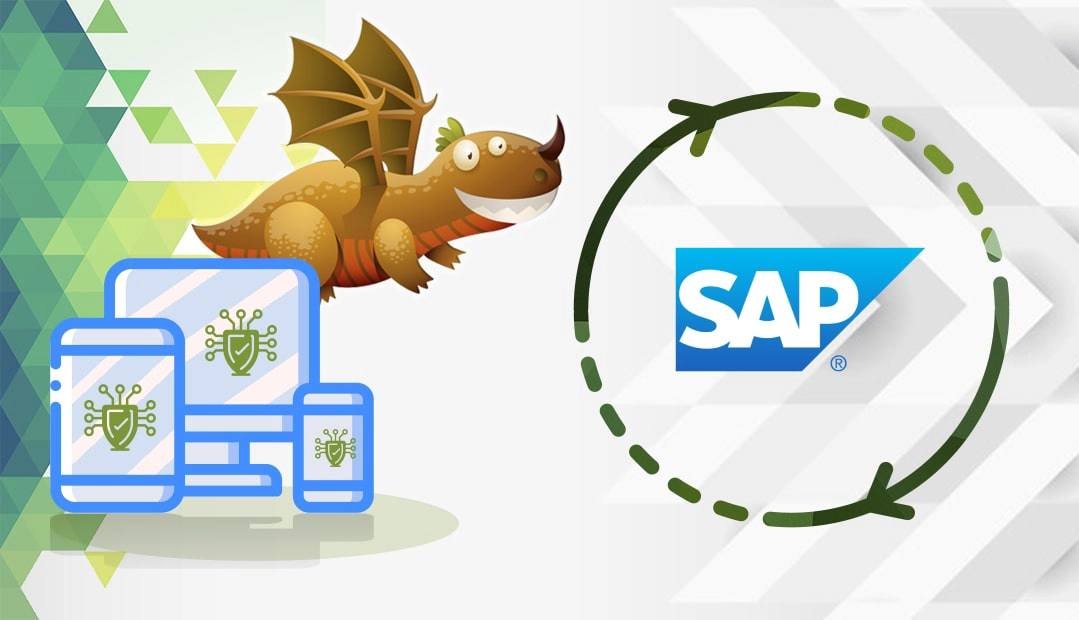
Generarea unui cod CSR pe SAP
Atunci când solicitați un certificat SSL, primul pas este să generați un cod CSR (Certificate Signing Request) și să îl trimiteți către CA pentru validare. Împreună cu codul CSR, veți crea și cheia privată, care va rămâne stocată pe serverul SAP.
Aveți două opțiuni:
- Generați CSR-ul automat cu ajutorul generatorului nostru de CSR.
- Urmați tutorialul nostru pas cu pas despre cum să creați CSR în SAP
Instalarea unui certificat SSL pe SAP
După ce autoritatea de certificare livrează fișierele SSL necesare în căsuța dvs. poștală, primul pas este să descărcați dosarul ZIP și să extrageți conținutul acestuia pe desktop.
Managerul de încredere solicită ca fișierele (certificatul de cheie publică semnat și certificatul rădăcină al AC) să respecte formatul PKCS#7 al lanțului de certificate. Alternativ, AC poate emite, de asemenea, un certificat de cheie publică în format PEM.
Pasul 1: Pregătiți fișierele SSL
Pentru ca certificatul dvs. SSL să funcționeze în SAP, sunt necesare următoarele fișiere:
- Certificatul SSL propriu-zis cu extensia x509/.cer/.crt/.pem
- Certificatul intermediar, cunoscut și sub numele de CA Bundle sau Chain Certificate
Notă: Unii furnizori SSL vă vor oferi două certificate intermediare pentru o mai bună compatibilitate a browserului. Trebuie să le copiați în fișiere .txt separate și să le instalați pe rând în timpul configurării certificatului intermediar. - Certificatul rădăcină de la CA (dacă nu îl aveți, consultați CA-ul)
Deschideți aceste trei fișiere cu un editor de text simplu și copiați conținutul fiecărui certificat într-un fișier separat cu extensia .txt. Ar trebui să aveți cel puțin trei fișiere .txt cu certificatele primare, intermediare și rădăcină.
Pasul 2: Încărcați certificatul SSL principal
Odată ce fișierele SSL sunt gata, efectuați următoarele:
- Conectați-vă la consola de administrare
- În Trust Manager, extindeți nodul PSE al serverului SSL
- Selectați serverul de aplicații făcând dublu clic pe acesta
- În secțiunea de întreținere PSE, selectați Import Cert. Răspuns
- Faceți clic pe Load local și încărcați certificatul SSL principal cu extensia .crt. Alternativ, puteți lipi conținutul fișierului .txt al certificatului dvs. SSL în caseta corespunzătoare.
- Certificatul dvs. SSL ar trebui să fie afișat acum în secțiunea de întreținere PSE
- Salvați datele.
Pasul 3: Adăugați certificatele intermediar și rădăcină
În continuare, în funcție de configurația sistemului, veți adăuga certificatele intermediare și rădăcină în una dintre aceste locații:
Baza de date a certificatelor:
- În secțiunea certificat, selectați Import certificat
- În caseta de dialog Import Certificate, selectați fila Database (Bază de date )
- Din baza de date a certificatelor, alegeți certificatul dvs. și selectați Enter . Certificatul va fi afișat în secțiunea de certificate
- Faceți clic pe Adăugare la lista de certificate
- Salvați datele.
Sistem de fișiere:
- În secțiunea certificat, selectați Import certificat
- În caseta de dialog Import Certificate (Import certificat ), specificați numele fișierului corespunzător din sistemul de fișiere.
- Alegeți Base 64 pentru formatul de fișier al certificatului, apoi selectați Enter . Certificatul se află în secțiunea de întreținere a certificatelor.
- Faceți clic pe Adăugare la lista de certificate
- Salvați datele.
Un PSE diferit:
- Extindeți nodul pentru PSE care găzduiește certificatul, apoi faceți dublu clic pentru a selecta unul dintre serverele de aplicații
- Din lista de certificate, în secțiunea de întreținere PSE, faceți dublu clic pe certificatul dvs.
- Sub nodul PSE al serverului SSL, faceți dublu clic pe serverul de aplicații
- Faceți clic pe Adăugare la lista de certificate
- Salvați datele
Felicitări, certificatul dvs. SSL ar trebui să fie funcțional pe sistemul SAP.
Testați instalarea SSL
După ce instalați un certificat SSL pe SAP, este posibil ca unele erori sau vulnerabilități SSL să existe în continuare. Pentru a evita eventualele probleme, este recomandat să efectuați un test de diagnosticare a instalației SSL. O mulțime de instrumente SSL pot genera instantaneu rapoarte cu privire la certificatul dvs. SSL.
De unde să cumpărați cel mai bun certificat SSL pentru SAP Web Application Server?
Atunci când cumpărați un certificat SSL, trebuie să luați în considerare trei aspecte cruciale: tipul de validare, prețul și serviciul clienți. La SSL Dragon, oferim întreaga gamă de certificate SSL la prețuri accesibile, susținute de un serviciu clienți de cinci stele! Certificatele noastre SSL sunt semnate de autorități de certificare renumite și, prin urmare, sunt compatibile cu SAP Web Application Server. Indiferent dacă aveți nevoie de un certificat ieftin de validare a domeniului sau de un produs premium de validare extinsă, noi vă acoperim.
Prețurile SSL Dragon sunt cele mai competitive de pe piață, în timp ce echipa noastră de asistență dedicată este foarte apreciată de clienții existenți. Dacă nu știți ce tip de certificat SSL să alegeți, utilizați pur și simplu instrumentele noastre SSL Wizard și Certificate Filter. Aceștia vă vor ajuta să găsiți produsul SSL ideal pentru site-ul dumneavoastră.
Dacă găsiți inexactități sau dacă aveți detalii de adăugat la aceste instrucțiuni de instalare SSL, nu ezitați să ne trimiteți comentariile dumneavoastră la [email protected]. Comentariile dvs. vor fi foarte apreciate! Vă mulțumim.
Economisește 10% la certificatele SSL în momentul plasării comenzii!
Eliberare rapidă, criptare puternică, încredere în browser de 99,99%, suport dedicat și garanție de returnare a banilor în 25 de zile. Codul cuponului: SAVE10























